Cuando se trata de fotografía de retratos, parece haber dos escuelas de pensamiento predominantes. El primero dice que el retoque es malo, que las personas deben presentarse como son y el retoque es un no-no. La segunda escuela de pensamiento dice que cuando las personas se toman un retrato, debe ser una representación idealista de la persona, halagando al sujeto y minimizando cualquier defecto.
La verdad, sin embargo, probablemente se encuentre en algún punto intermedio. Cuando las personas se toman su retrato, quieren que el fotógrafo los haga lucir lo mejor posible. La mayoría de los retratos requieren cierto nivel de retoque y, a decir verdad, el retoque estaba de moda mucho antes de la era digital. La fotografía digital, sin embargo, ha traído consigo algunas herramientas nuevas. Una de esas herramientas es PortraitPro 15, de Anthropics Technology.

Un ejemplo de un retrato retocado con PortraitPro 15.
Descripción general de PortraitPro 15
PortraitPro 15 está disponible como aplicación independiente o como complemento para Photoshop, Lightroom o Aperture. Hay tres versiones diferentes disponibles; Estándar, Estudio y Estudio Max. PortraitPro Standard es la versión independiente, que también tiene algunas otras limitaciones. PortraitPro Studio y Studio Max se pueden usar como complementos y también ofrecen una variedad de otras opciones que incluyen compatibilidad con archivos RAW, compatibilidad con perfiles de color, la capacidad de leer y escribir archivos TIFF y PNG en modo de 16 bits y un cuadro de diálogo por lotes. . La versión Studio Max también ofrece un modo de lote completo para acelerar en gran medida su flujo de trabajo. Compare todas las ediciones de PortraitPro 15 aquí.

Antes y después de usar Portrait Professional 15
Primeros pasos con PortraitPro 15
Empezar a utilizar PortraitPro 15 es sencillo. Si está utilizando la aplicación independiente, simplemente abra el archivo en el que desea trabajar. Desde Photoshop (si está utilizando la versión Studio o Studio Max), vaya al menú Filtros y seleccione Anthropics> Portrait Professional.
Una vez que su imagen esté abierta, PortraitPro 15 detectará el contorno facial del sujeto. A veces detectará el género y la edad, o puede preguntar si el sujeto es hombre o mujer o una niña o un niño menor de 12 años. Luego se le mostrará una comparación lado a lado, con la imagen de la izquierda mostrando los contornos. del rostro que utilizará el software para su retoque. Estos contornos se pueden ajustar para proporcionar una mayor precisión, pero el software hace un buen trabajo al seleccionar los rasgos faciales por sí solo. A la derecha hay una vista previa de cómo se verá el sujeto después de aplicar el retoque.
En el extremo derecho, verá una ventana de navegación que le permite moverse fácilmente por la imagen. Debajo hay una lista de ajustes preestablecidos para que pueda aplicar fácilmente una apariencia particular a su sujeto. Debajo de los ajustes preestablecidos hay un grupo de "Deslizadores de mejora de retratos". Estos controles deslizantes incluyen;
- Controles de modelado facial
- Controles para suavizar la piel
- Controles de iluminación de la piel
- Controles de maquillaje
- Controles oculares
- Controles de boca y nariz
- Controles de cabello
- Controles de coloración de la piel
- Controles de imagen
Cada uno de estos grupos de controles deslizantes afecta diferentes aspectos de la imagen y proporciona una increíble cantidad de control sobre el proceso de retoque.

Antes y después de usar PortraitPro 15.
Algunos de estos controles deslizantes, particularmente Face Sculpting, pueden parecer un poco controvertidos. Como la mayoría de las herramientas de edición de fotos digitales, ciertamente puede ir demasiado lejos con su uso. Sin embargo, hay momentos en los que ha sido útil y ha mejorado el tema, como cuando un ojo puede no estar completamente abierto. Como con todas las cosas, la moderación es la clave para usar estos controles deslizantes.
El retoque básico
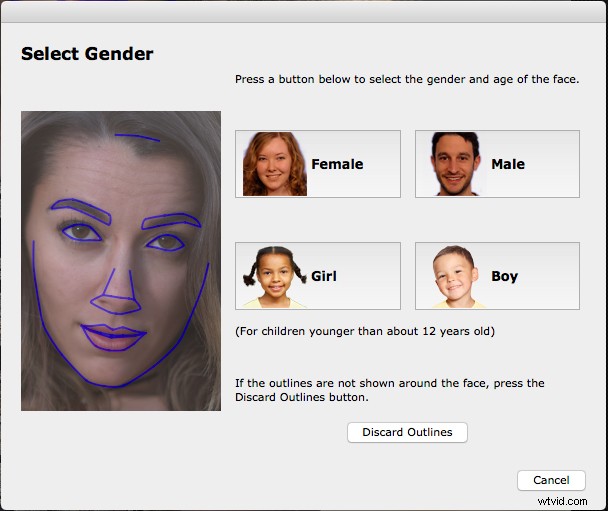
Cuando abre una imagen con PortraitPro 15, la aplicación le pedirá que confirme el sexo y la edad de su sujeto.
Ya sea que elija usar la versión de complemento o la versión independiente, el flujo de trabajo es el mismo. En Photoshop, seleccionará Portrait Professional en el menú Filtros y, en Lightroom, seleccionará "Editar en", lo que abrirá la imagen actual en PortraitPro 15. Si usa la versión independiente, simplemente vaya a Archivo> Abrir.
Selección de rasgos faciales
PortraitPro 15 intentará detectar automáticamente la edad y el sexo del sujeto e intentará seleccionar sus ojos, nariz y boca. Si no puede detectar el sexo y la edad, o cualquier rasgo facial, se le pedirá que lo haga. La selección, si es necesario, es fácil. Haz clic en la esquina exterior del ojo izquierdo, presiona siguiente y luego haz clic en la esquina exterior del ojo derecho. Presione siguiente nuevamente y se le pedirá que haga clic en la punta de la nariz. Continuará hasta que se seleccionen los ojos, la nariz y la boca. PortraitPro luego encontrará la parte superior de la cabeza y la línea de la mandíbula.
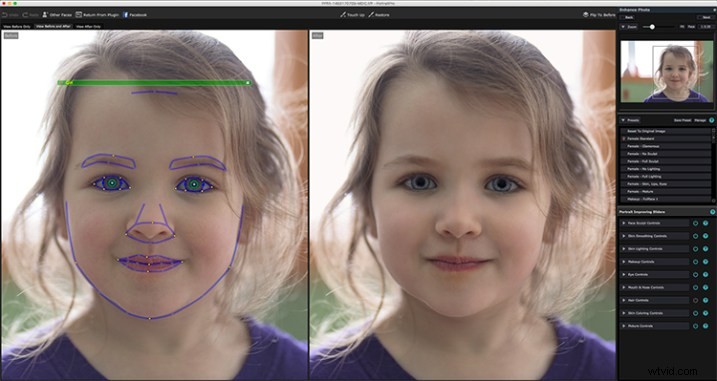
La pantalla principal de PortraitPro 15
Primeros pasos de edición
Una vez realizada la selección, PortraitPro ajustará automáticamente su imagen utilizando la configuración estándar. Desde aquí, puede elegir un ajuste preestablecido diferente o comenzar a mover los controles deslizantes para retocar mejor su retrato.
El primer control deslizante que ajusto es Face Sculpt Controls. Diré que no soy un gran admirador de este ajuste, por lo que normalmente lo apago. Hay momentos en que puede volverse demasiado agresivo y realmente alterará el aspecto de la cara del sujeto. Puede minimizar la cantidad de ajuste utilizando el control deslizante Master Fade para modificar el aspecto general, o los controles deslizantes individuales para afectar solo a ciertas funciones. Por ejemplo, a menudo pongo todos los controles deslizantes en cero, pero luego uso el control deslizante Ampliación de ojos si el sujeto tiene sueño. Trato de mantener la cirugía plástica digital al mínimo.
Suavizado de la piel
El siguiente grupo deslizante es el control de suavizado de piel. Este conjunto de controles deslizantes hace un buen trabajo al minimizar las arrugas y eliminar las imperfecciones. Debe tener cuidado cuando tiene un sujeto con pecas o marcas de belleza que desea conservar. Nuevamente, ajustar los controles deslizantes individuales lo ayudará a encontrar la cantidad adecuada de suavizado sin que las cosas se vean demasiado plásticas, y el cepillo de retoque le permitirá eliminar imperfecciones fuertes sin afectar la textura general de la piel.
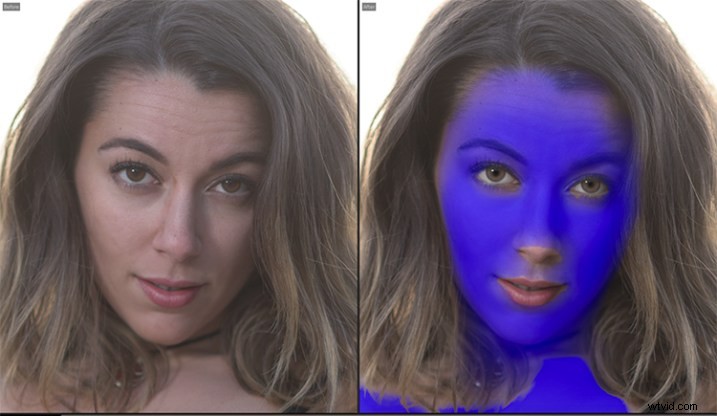
Si necesita ajustar el área afectada por el suavizado de la piel y la iluminación, puede pintar manualmente su selección.
PortraitPro ofrece algunos consejos rápidos cuando selecciona los distintos controles deslizantes. Además, es posible que notes que la aplicación no ha seleccionado del todo la piel que quieres retocar, debido a los cambios de tono. O, por el contrario, que tenga seleccionadas zonas que no quieres que se vean afectadas, como la ropa con colores cercanos al tono de la piel, o el cabello. Puede ajustar la selección de piel haciendo clic en Ver/Editar área de piel y agregando o restando de la selección de piel usando un pincel, similar a aplicar una selección usando una máscara de capa en Photoshop.

Antes del alisado de la piel
|
 Suavizado de piel medio aplicado. |
 Suavizado intenso de la piel aplicado. |
Iluminación de la piel
Los controles deslizantes de Iluminación de la piel pueden ajustar la iluminación del sujeto. Este es otro conjunto de controles deslizantes que se utilizan mejor con cuidado, pero un ajuste juicioso puede ayudar a mejorar su imagen. Ir demasiado lejos, por otro lado, dará como resultado imágenes que tienen un aspecto falso definitivo. Tienes la capacidad de ajustar las sombras a la izquierda o a la derecha, una patada de luz a la izquierda o a la derecha e incluso ajustar el ángulo de tu luz principal.
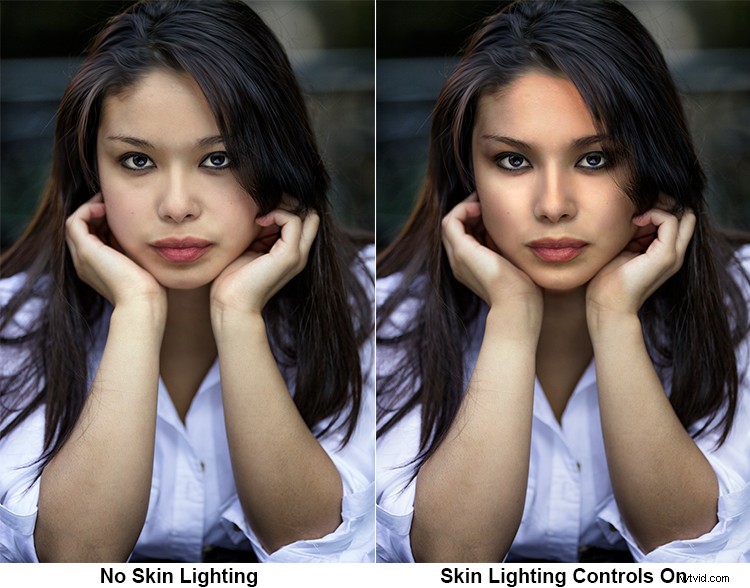

Antes de aplicar los efectos de iluminación de la piel.
|
 Medio iluminador de piel aplicado. |
 Aplicación intensa de la iluminación de la piel. |
Maquillaje
Los controles deslizantes de Controles de maquillaje le permiten agregar maquillaje digital a su sujeto. Todo, incluido el lápiz labial, el rímel, la sombra de ojos y el delineador de ojos, se puede agregar o mejorar aquí. Al igual que con los controles de iluminación y escultura facial, querrá tener cuidado de no exagerar las cosas aquí. Pero, de nuevo, he tenido ocasiones en las que un poco de delineador de ojos o un cambio en el color de la barra de labios ha ayudado a la imagen.
Del mismo modo, si está tomando un retrato como punto de partida, puede crear looks increíblemente diferentes cambiando el maquillaje del sujeto. Esto lo convierte en una excelente herramienta si está creando una ilustración digital a partir de una foto.
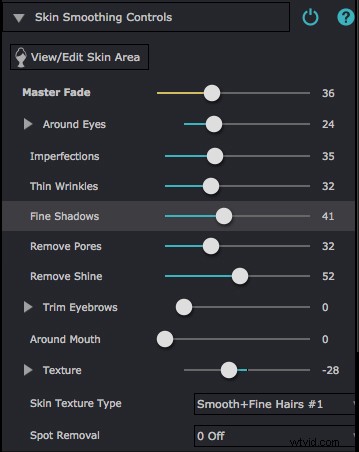
Los controles de suavizado de piel dentro de PortraitPro 15

Antes del maquillaje aplicado con PortraitPro 15.
|
 Maquillaje agregado. |
 Mucho maquillaje añadido, esto ha terminado. |
Deslizadores de control de características faciales
Los controles deslizantes Eye Control hacen un buen trabajo al mejorar los ojos del sujeto y resaltarlos. Iluminar los iris, agudizar los ojos y blanquearlos se hace todo aquí. Incluso puede cambiar el color de los ojos y agregar luces de captura. El mayor error que he cometido (y he visto cometer a otros) es ir demasiado lejos con el blanqueamiento, dando a los ojos un brillo poco natural. Los ojos se pueden ajustar individualmente, por lo que tienes mucho control sobre su aspecto.

Antes de aplicar los controles oculares.
|
 Controles oculares medio aplicados. |
 Cambio de color de ojos aplicado. |
Los controles de boca y nariz son controles deslizantes para mejorar la boca y la nariz. Aquí puede ajustar la saturación de los labios, su brillo y contraste. Tienes la capacidad de hacer los mismos ajustes en la nariz.
Deslizadores de cabello y piel
Hair Controls es un conjunto de controles deslizantes que me gusta mucho. Tiene la capacidad de volver a teñir el cabello, ajustar el brillo, el enrojecimiento y la vitalidad. Además, al igual que con la selección de piel, puede ajustar la selección de cabello. Especialmente genial es el modo de arreglo del cabello, que te permite alisar y suavizar el cabello. Puede darle al cabello un aspecto casi pintado, que suele gustarme, pero, de nuevo, es posible ir demasiado lejos.

Los controles de coloración de la piel le permiten ajustar el color de la piel, agregar un brillo o un poco de bronceado. Además, puede agregar coloración de mejillas aquí y ajustar la exposición en la cara.
|
 Antes de la coloración de la piel |
 Coloración de piel bronceada aplicada. |
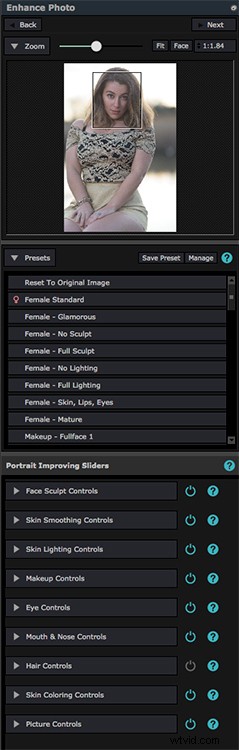
En el lado derecho de la ventana de la aplicación, encontrará un navegador, una lista de ajustes preestablecidos y los controles deslizantes de mejora de retrato.
Controles de imagen
Finalmente, el control deslizante Picture Controls permite el ajuste general de la temperatura del color, el matiz, la exposición, el contraste y la vitalidad. También puede recortar aquí. Si está utilizando Photoshop o Lightroom, estos ajustes se manejan mejor allí, después del retoque. Pero si está usando la versión independiente, esta es una excelente manera de terminar su imagen.
Una vez que haya terminado con la cara en la que está trabajando, haga clic en el botón Siguiente en la parte superior derecha y haga clic en "Volver desde complemento" o "Mejorar otra cara", si tiene más de un sujeto en su foto.
Ventajas de PortraitPro 15
PortraitPro 15 es una excelente aplicación para retocar retratos de forma rápida y sencilla. El retoque de imperfecciones, el realce de los ojos y la limpieza del cabello son sencillos y PortraitPro 15 puede proporcionar un bonito aspecto final a un retrato. Además, la capacidad de ajustar la iluminación puede dar un toque adicional y hacer que un retrato con iluminación plana sea mucho más interesante. Lo mismo ocurre con la capacidad de agregar o mejorar el maquillaje. Es fácil ver los efectos de los cambios que haces usandoPortraitPro y compararlos con la foto sin retocar, para que puedas juzgar las ediciones mientras trabajas.

Antes y Después
Desventajas de PortraitPro 15
Mi mayor problema con PortraitPro 15 es que es fácil ir demasiado lejos con un ajuste y, de repente, la imagen parece falsa o digitalizada, casi como una animación en 3D. Como la mayoría de los filtros de mejora de fotografías, un poco ayuda mucho y se requiere moderación. En las manos adecuadas, PortraitPro puede ser una herramienta de edición impresionante. En las manos equivocadas, puede devolver algunos resultados desagradables. Además, PortraitPro parece tener algunos problemas cuando un ojo está cubierto por cabello o un sombrero, o cuando la cara está en un ángulo de 3/4 con respecto a la cámara. Entonces, en esas situaciones, deberá prestar más atención a sus selecciones y, en el caso de que un ojo esté oculto, configure todos los controles deslizantes para ese ojo en cero.
Mi otro problema con PortraitPro es que parece ser un acaparador de recursos. Tan pronto como entro en el complemento de Photoshop, el ventilador de mi iMac 2014 (con la cantidad máxima de RAM) se inicia y continúa funcionando hasta que termino. Algunos de los ajustes son lentos, y en mi máquina, ajustar los contornos toma un momento mientras mi computadora se pone al día.

Antes y Después
Conclusión
En general, me encanta PortraitPro 15 y la capacidad que tiene para retocar retratos de forma rápida y sencilla. Si bien prefiero no usar todas las funciones todo el tiempo, como esculpir el rostro o iluminar la piel, cosas como el suavizado de la piel y el retoque de ojos realmente ayudan a darle a mis retratos un aspecto acabado. La curva de aprendizaje no es demasiado alta y es bastante fácil saber cuándo has ido demasiado lejos. Se ha convertido en una parte esencial de mi flujo de trabajo de retratos.
Consulta las tres ediciones disponibles en Amazon. La versión Studio tiene un gran valor.

Antes y después de PortraitPro
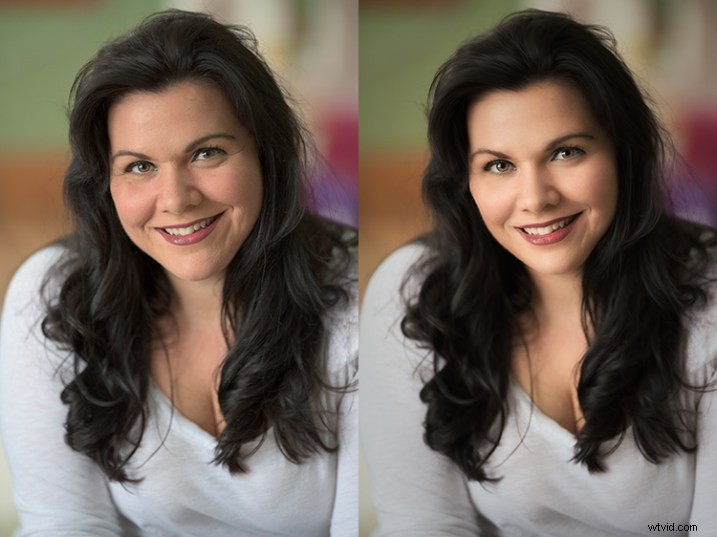
Antes y después de PortraitPro
ResumenRevisor Rick BerkRevisión Fecha Artículo revisado PortraitPro 15Calificación del autor 4




